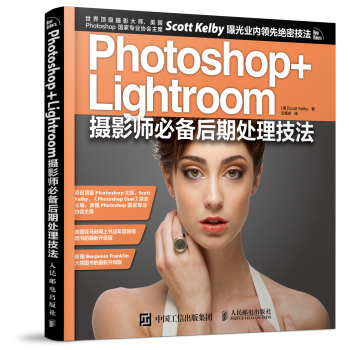目錄
第1 章
向Lightroom 中導入照片 ……………………013
1.1 先選擇照片的存儲位置 …………………………………… 014
1.2 接下來組織資料夾(這真的很重要) ……………………… 015
1.3 把照片從相機導入Lightroom …………………………… 017
1.4 導入計算機中的已有照片 ………………………………… 028
1.5 從數碼單眼相機導入視頻 ………………………………… 030
1.6 創建自定檔案命名模板 …………………………………… 032
1.7 使用 Lightroom 要了解的4 件事 ………………………… 036
1.8 查看導入的照片 …………………………………………… 038
第2 章
在Lightroom 中管理照片 ……………………041
2.1 我為什麼不用資料夾(非常重要) ………………………… 042
2.2 用收藏夾排序照片 ………………………………………… 046
2.3 用收藏夾集組織多次拍攝的照片 ………………………… 058
2.4 針對高級搜尋添加具體關鍵字 …………………………… 060
2.5 重命名Lightroom 中的照片 ……………………………… 064
2.6 備份目錄(非常重要) ……………………………………… 065
2.7 災難處理 …………………………………………………… 067
第3 章
用Lightroom 對照片進行簡單處理 …………071
3.1 設定白平衡 ………………………………………………… 072
3.2 設定總體曝光度 …………………………………………… 077
3.3 60 秒講解直方圖(哪個滑塊控制哪個部分) …………… 080
3.4 自動調整色調(讓Lightroom 替你工作) ………………… 081
3.5 處理曝光問題(高光和陰影滑塊) ………………………… 082
3.6 用清晰度使圖像變得更有“衝擊力” ……………………… 085
3.7 使顏色變得更明快 ………………………………………… 086
3.8 用色調曲線增強對比度 …………………………………… 087
3.9 添加暗角效果 ……………………………………………… 092
3.10 創建新潮的高對比度效果………………………………… 095
3.11 創建黑白照片……………………………………………… 098
3.12 把對一幅照片所做的修改套用到其他照片……………… 102
3.13 用自動同步功能一次性編輯一批照片…………………… 104
第4 章
在Lightroom 中校正常見照片問題 …………107
4.1 校正逆光照片 ……………………………………………… 108
4.2 減少雜色 …………………………………………………… 110
4.3 撤銷在Lightroom 中所做的修改 ………………………… 112
4.4 裁剪照片 …………………………………………………… 114
4.5 矯正歪斜的照片 …………………………………………… 117
4.6 簡便地找出污點和斑點 …………………………………… 119
4.7 校正邊緣暗角 ……………………………………………… 122
4.8 銳化照片 …………………………………………………… 124
4.9 校正色差(也就是討厭的彩色鑲邊) ……………………… 129
第5 章
Photoshop 基本技法 ………………………131
5.1 使用Photoshop 的工具列 ………………………………… 132
5.2 面板和導航 ………………………………………………… 135
5.3 編輯部分圖片 ……………………………………………… 138
5.4 仿製和修補工具 …………………………………………… 142
5.5 圖層的使用 ………………………………………………… 144
5.6 調整大小、旋轉和變形 …………………………………… 148
5.7 Camera Raw 濾鏡和調整圖層 …………………………… 152
第6 章
從Lightroom 到Photoshop(再返回) ……155
6.1 選擇你要傳送到Photoshop 的檔案 ……………………… 156
6.2 從Lightroom 到Photoshop(再返回) …………………… 160
第7 章
Photoshop 中的全景圖、HDR 和智慧型對象 …163
7.1 保證RAW 格式的圖片用智慧型對象可編輯 ……………… 164
7.2 用Photosop 製作全景圖…………………………………… 168
7.3 在Photoshop 製作HDR 圖片 ……………………………… 173
第8 章
人像照片後期處理 ……………………………181
8.1 在Lightroom 中處理 ……………………………………… 182
8.2 讓面部容貌對稱 …………………………………………… 184
8.3 修整眉毛 …………………………………………………… 186
8.4 去掉眼睛的血絲 …………………………………………… 188
8.5 使眼睛有神 ………………………………………………… 190
8.6 柔化肌膚的同時保留皮膚的紋理 ………………………… 192
8.7 創造美麗的牙齒 …………………………………………… 196
8.8 其他4 種我們用液化修飾的情況 ………………………… 198
8.9 縮小下巴與下頜 …………………………………………… 200
第9 章
在Photoshop 中合成和混合多張照片 ……203
9.1 把你拍攝的人物放到其他背景中 ………………………… 204
9.2 混合多張圖片 ……………………………………………… 216
9.3 把一個圖像放到另一個圖像中 …………………………… 222
9.4 刪除分散注意力的東西 …………………………………… 228
9.5 給照片添加標誌或插圖 …………………………………… 232
第10 章
在Photoshop 中創造特殊效果 ……………237
10.1 高對比度肖像……………………………………………… 238
10.2 讓照片一鍵成油畫………………………………………… 242
10.3 移軸效果(建築模型效果) ……………………………… 246
10.4 製作水面倒影……………………………………………… 249
10.5 替換更美的天空…………………………………………… 251
10.6 結婚相冊和風格效果 …………………………………… 254
第11 章
在Photoshop 中銳化及處理問題 …………259
11.1 銳化濾鏡…………………………………………………… 260
11.2 修正廣角失真……………………………………………… 267
11.3 修整合影的簡便方法……………………………………… 269
11.4 消除眼鏡反光……………………………………………… 272
11.5 用內容自動填充去掉圖像………………………………… 276
第12 章
12 種你可能認為需要Photoshop 但事實上並不需要的情況 ……………………………279
12.1 12 種你可能認為需要Photoshop 但事實上並不需要的情況………………………………………………………… 280
第13 章
人像後期處理工作流程 ………………………287
13.1 工作流程第1 步:拍攝之後立即執行該操作 …………… 288
13.2 工作流程第2 步:找出“留用”照片並建立收藏夾 …… 289
13.3 工作流程第3 步:快速修飾選中的照片 ………………… 292
13.4 工作流程第4 步:在Photoshop 內做最終的調整和處理………………………………………………………… 294
13.5 工作流程第5 步:傳遞最終圖像 ………………………… 299